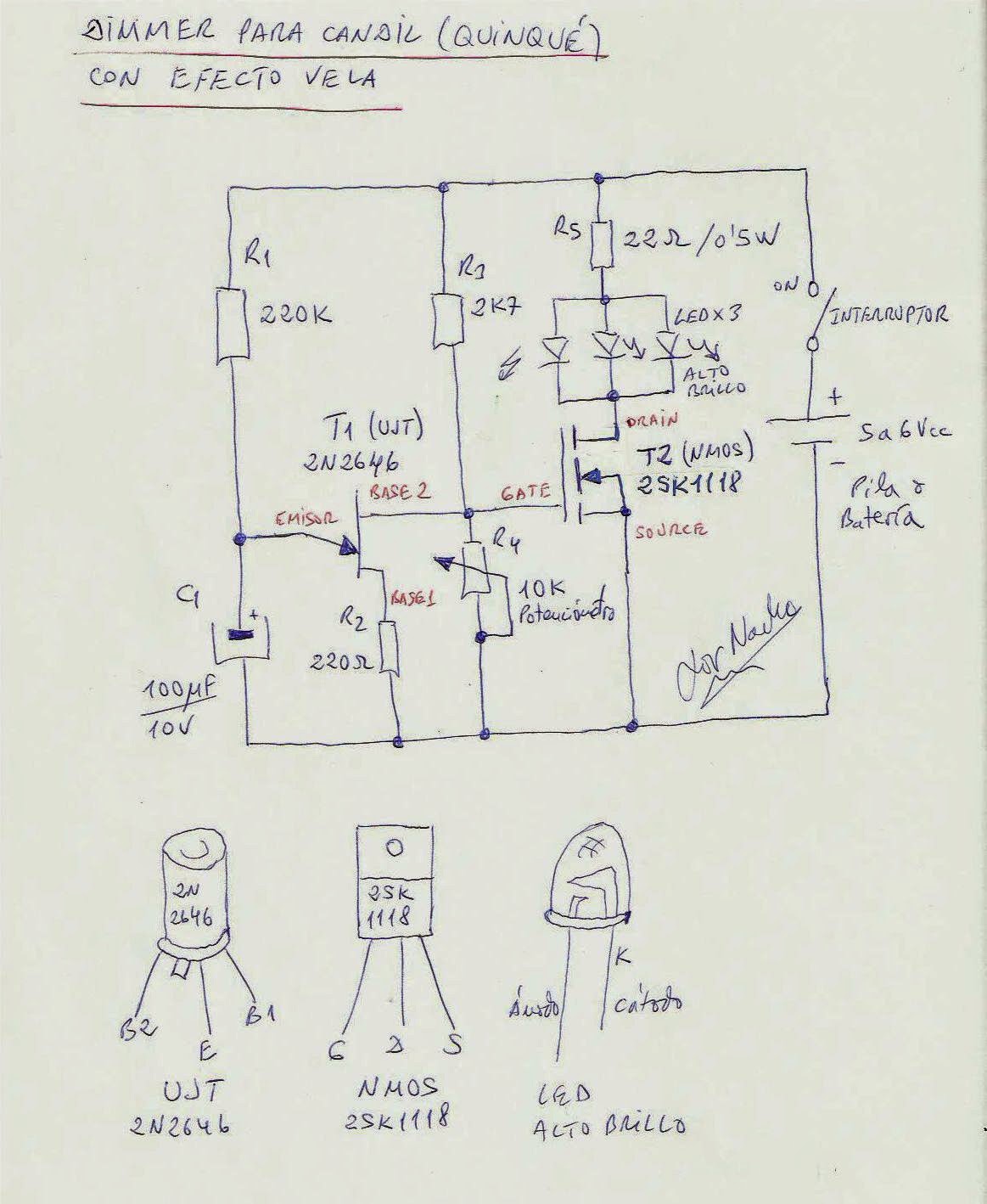No podía faltar esta música en mi blog, este fabuloso tema de Dynamo. Es el momento de creer en estos Tiempo Difíciles (Tough Times), esta música invita. Impresionante tema.
jueves, 30 de abril de 2015
Dynamo - Tough Times (Live at Ocean Way)
No podía faltar esta música en mi blog, este fabuloso tema de Dynamo. Es el momento de creer en estos Tiempo Difíciles (Tough Times), esta música invita. Impresionante tema.
martes, 28 de abril de 2015
How Deep is Your Love (Bee Gees) Sol Liebeskind & Andres Rotmistrovsky
¿Lo recuerdan? Hermoso tema que hoy tenemos la ocasión de disfrutar con la excelente versión de Sol Liebeskid & Andres RotmistrovsKy.
domingo, 26 de abril de 2015
Instalación de Epoptes. Administrar y monitorizar aulas con computadoras
Epoptes es una aplicación de código abierto que permite, desde una ordenador (Servidor), controlar de forma remota todos los demás ordenadores o computadoras (Clientes) de un aula a través de nuestra red.
Así como en TeamViewer o Redmmina se precisa de la aprobación del usuario para monitorizar y controlar de forma remota su PC (cliente), con Epoptes no.
Con Epoptes podemos enviar una pantalla a todos los clientes (alumnos) o a unos en particular del escritorio del servidor (profesor), podemos quitar el control del ordenador a los clientes o a uno de ellos (alumnos), podemos monitorizar, bloquear, mandar mensajes a los clientes, etc.. Aunque es muy potente, los procesos a través de la red no suelen ser tan fluidos como en un vídeo, pero es realmente espectacular. Las pruebas que le hice superaron con creces mis expectativas.
Yo busqué la forma más encilla de instalarlo, y eché mano del Centro de Software de Ubuntu.
Lo descargamos del Centro de Software de Ubuntu, tanto en el ordenador que va a trabajar como servidor como en los ordenadores clientes (el paquete Epoptes consta de servidor y de cliente).
Lo encontraremos luego en la ruta (Xubuntu 14.04) Inicio -> Internet -> Epoptes. Si lo ejecutamos nos encontraremos con lo siguiente:
Lo primero que tenemos que hacer en el servidor (ordenador del profesor) es agregar el usuario del profesor (el nombre de usuario del PC del profesor), al grupo Epoptes; si hay más profesores con distintos nombres de usuario en el mismo PC, tendremos que añadirlos también. Se realiza como sigue:
Así como en TeamViewer o Redmmina se precisa de la aprobación del usuario para monitorizar y controlar de forma remota su PC (cliente), con Epoptes no.
Con Epoptes podemos enviar una pantalla a todos los clientes (alumnos) o a unos en particular del escritorio del servidor (profesor), podemos quitar el control del ordenador a los clientes o a uno de ellos (alumnos), podemos monitorizar, bloquear, mandar mensajes a los clientes, etc.. Aunque es muy potente, los procesos a través de la red no suelen ser tan fluidos como en un vídeo, pero es realmente espectacular. Las pruebas que le hice superaron con creces mis expectativas.
Yo busqué la forma más encilla de instalarlo, y eché mano del Centro de Software de Ubuntu.
Lo descargamos del Centro de Software de Ubuntu, tanto en el ordenador que va a trabajar como servidor como en los ordenadores clientes (el paquete Epoptes consta de servidor y de cliente).
Lo encontraremos luego en la ruta (Xubuntu 14.04) Inicio -> Internet -> Epoptes. Si lo ejecutamos nos encontraremos con lo siguiente:
Lo primero que tenemos que hacer en el servidor (ordenador del profesor) es agregar el usuario del profesor (el nombre de usuario del PC del profesor), al grupo Epoptes; si hay más profesores con distintos nombres de usuario en el mismo PC, tendremos que añadirlos también. Se realiza como sigue:
sudo gpasswd -a nombreusuarioPC epoptes
En mi caso sería sudo gpasswd -a nacho epoptes, porque mi nombre de usuario en mi PC es nacho. Reinciamos el PC.
Después debemos tomar nota de la ip de nuestro servidor, es decir, del PC del profesor. Para ello ejecutamos ifconfig en el terminal, y anotamos la ip.
Después debemos tomar nota de la ip de nuestro servidor, es decir, del PC del profesor. Para ello ejecutamos ifconfig en el terminal, y anotamos la ip.
En mi caso es la 192.168.0.XXX
¿Qué hacer en los PCs clientes (alumnos)?
¿Qué hacer en los PCs clientes (alumnos)?
sábado, 18 de abril de 2015
Mi nube: Instalación local de ownCloud
En esta entrada de mi blog relato cómo me fue con la instalación de ownCloud en mi ordenador con Xubuntu 14.04. Antes de instalar ownCloud debemos tener instalado XAMPP , y en este mismo blog tengo una entrada donde podéis seguir el proceso de instalación.
Antes de comenzar, iniciamos XAMPP desde el terminal con el siguiente comando:
Antes de comenzar, iniciamos XAMPP desde el terminal con el siguiente comando:
sudo /opt/lampp/lampp start
Bajamos ahora la última versión de ownCloud y el archivo de verificación de integridad de datos MD5 desde el siguiente enlace, y los guardamos en una carpeta:
Sobre el archivo bajado MD5 ( yo bajé el correspondiente a la versión de ownCloud: owncloud-8.0.2.tar.bz2.md5), hacemos doble clic en él, y contiene un número de 32 bits que nos va a servir para verificar la integridad del archivo descargado con el contenido de ownCloud; así, usando el terminal con el siguiente comando, ejecutamos el algoritmo MD5 en el archivo comprimido de owncloud-8.0.2.tar.bz2, y lo comparamos con el número del archivo anterior:
md5sum /home/nacho/Descargas/nube/owncloud-8.0.2.tar.bz2
Si coinciden los números la descarga ha salido perfecta, y si no, tendremos que volver a descargar el archivo owncloud-8.0.2.tar.bz2 y repetir la comprobación.
Después de verificada la integridad del archivo de ownCloud descargado (owncloud-8.0.2.tar.bz2), procedemos a descomprimirlo, y lo hice con "Extraer aquí" del menú contextual, creándose una carpeta con el contenido de ownCloud llamada "owncloud".
Volvemos al terminal, y abrimos Nautilus como usuario con acceso administrativo (solicita contraseña):
sudo nautilus
Copiamos la carpeta owncloud y la pegamos en
/opt/lampp/htdocs/
Ahora podemos ejecutar el instalador de ownCloud desde la barra de direcciones del navegador, escribiendo lo siguiente:
localhost/owncloud/
lunes, 13 de abril de 2015
None So Beautiful as the Brave. Gino Vannelli
No hay nada más hermoso que un valiente, y valientes como éstos
comprometen sus vidas para que el fuego del infierno no llegue a las
puertas de nuestras casas. Gino lo sabe, y ofrece este emotivo homenaje a
uno de los suyos.
domingo, 12 de abril de 2015
YTMP3 y MP4 Downloader
La última versión de Downloadhelper se volvió para mí un tedio, y acabé desactivándolo, valorando otras alternativas a mi juicio más cómodas. Pues aquí les hablo de dos extensiones de Firefox que van de maravilla, y que se vuelven más manejables de usar, principalmente si desean disfrutar de los contenidos de YouTube en formato MP3 y MP4 en un reproductor portátil.
YouTube mp3 (YTMP3) es una extensión para Firefox que llama directamente a los servicios en línea de www.youtube-mp3.org que convierte los vídeos de YouTube directamente (importando la URL del vídeo) y en un santiamén a formato MP3. No necesita de ningún tipo de registro.
Después de instalarlo a traves del menú Herramientas -> Complementos -> Obtener complementos y de reinciar el navegador, aparece debajo de cada vídeo de Youtube (como muestra la imagen anterior), haciendo extremadamente fácil y oportuno su uso.
Como la conversión se hace en un servidor externo propio y no precisa de un programa adicional es totalmente compatible con cualquier sistema operativo. Todas las conversiones se hacen en modo de alta calidad de al menos 128 Kbits/s.
jueves, 9 de abril de 2015
Dimmer para candil (quinqué) con efecto vela
Este circuito no es más que un dimmer asociado a un oscilador de relajación de muy baja frecuencia. La resistencia del circuito de entrada del NMOS 2SK1118 lo tolera todo, y a la propia entrada le apliqué el divisor de tensión con un potenciómetro para regular la luminosidad del candil, y la salida del oscilador de relajación con un UJT 2N2646 para conseguir un discreto, pero agradable efecto vela.
Al girar el potenciómetro hacia uno u otro lado (en el panel de prototipos una resistencia ajustable de 10K), la luminosidad de los LEDs varía, pero debido al oscilador de muy baja frecuencia que añadimos con un transistor UJT, parpadea puntualmente, dando lugar a un velado efecto de quinqué de aceite. La potencia de los tres LEDs de alto brillo del esquema suma aproximadamente 300 mW. Espero que este curioso circuito sea de su agrado.
sábado, 4 de abril de 2015
Bill Laurance - Gold Coast (Flint)
Gold Coast (Costa Dorada) es un tema precioso escrito por un multiinstrumentista y compositor excelente llamado Bill Laurance. No quería dejar de brindar a nadie la oportunidad de que pueda escucharlo a través de mi blog, porque realmente es un tema que merece la pena. Es emocionante.
Suscribirse a:
Entradas (Atom)